Proces roboczy przenoszenia z programu Forma do programu Revit umożliwia zespołom projektowym tworzenie propozycji na podstawie danych rzeczywistych odniesień geograficznych.

Uwaga od firmy Autodesk
Ten temat „Korzystasz?” pochodzi od członka naszej społeczności klientów.
Tino, licencjonowany architekt, specjalizujący się w renowacji zabytków, projektowaniu na potrzeby jeździeckie i małych projektach mieszkaniowych. W 2012 roku przeszedł na zarządzanie BIM. Ma ponad 30-letnie doświadczenie w zakresie oprogramowania Autodesk — od 2007 roku koncentruje się na programie Revit. Jako Certyfikowany profesjonalista Autodesk specjalizujący się w językach C# i Python oraz dodatku Dynamo pracował jako specjalista ds. programów Revit i Navisworks w firmie Autodesk, a obecnie jest menedżerem ds. BIM w firmie CUBE3, gdzie bierze udział w programie pilotażowym programu Forma. Pasjonuje się jakością, innowacjami i optymalizacją procesów pod kątem ulepszania wglądu klienta.

W tym temacie Tino wyjaśnia, jak za pomocą programów Autodesk Forma i Revit tworzyć modele z odniesieniami geograficznymi z kontekstem.
Podsumowanie nauki
- Tworzenie nowego projektu w programie Forma z użyciem danych rzeczywistych z odniesieniami geograficznymi.
- Importowanie danych kontekstowych w projekcie i zarządzanie nimi.
- Przesyłanie danych projektu do programu Revit w celu dalszego projektowania i analizowania.
Przejdź do centrum programu Forma, aby wypróbować ten proces roboczy.
Tło
W branży architektury, inżynierii, budownictwa i operacji często stajemy przed koniecznością tworzenia propozycji projektów przy niewielkiej ilości informacji czy danych źródłowych. Ten proces roboczy przenoszenia z programu Forma do programu Revit umożliwi zespołom projektowym szybkie tworzenie propozycji na podstawie danych rzeczywistych z odniesieniami geograficznymi oraz analizowanie kluczowych elementów, które decydują o powodzeniu projektu.
Wymagania wstępne
- Program Revit (obecnie obsługiwane są wersje 2022, 2023, 2024 i 2025).
- Program Autodesk Forma (dostępny w kolekcji AEC Collection).
- Dodatek Revit dostępny na karcie Rozszerzenia w programie Forma.
Część 1. Tworzenie nowego projektu w programie Forma
Obejrzyj poniższy samouczek opracowany przez zespół programu Forma.
- Zaloguj się w programie Forma i utwórz nowy projekt, a wraz z nim — nowy teren.
- Wpisz adres terenu.
- Określ obszar mapy.
Obszar mapy wyznaczy granice geograficzne projektu, w których można dodawać obiekty i przeprowadzać analizy. Aby zmienić obszar mapy, możesz powiększyć lub pomniejszyć, aby dostosować rozmiar, lub przesunąć widok, aby dostosować położenie. Maksymalny rozmiar projektu wynosi około 2 x 2 km (1,54 mili kwadratowej).
- Zamów dane kontekstowe.
Po kliknięciu źródła danych pojawi się widok rozszerzony tego dostawcy danych. W tym miejscu można zapoznać się z istotnymi informacjami o źródle danych, rodzaju licencji, którą objęte są dane, oraz o jakości danych.
Aby uporządkować zestaw danych, dostosuj granice obszaru, dla którego potrzebujesz danych, edytując niebieski wielobok z węzłami, jak pokazano na poniższej ilustracji. W prawym górnym rogu możesz zobaczyć cenę danych — niektóre zestawy danych są udostępniane bezpłatnie.
Gdy wybór będzie zadowalający, kliknij przycisk Zamów.
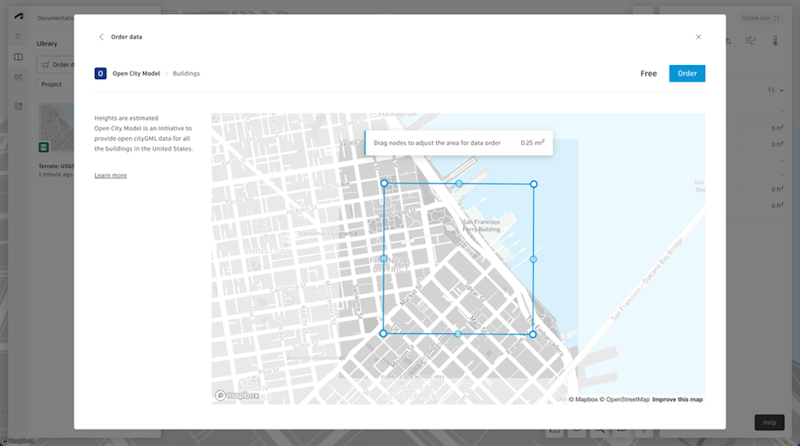
- Dodaj zamówione dane do projektu.
Po wyświetleniu komunikatu o powodzeniu możesz dodać dane do projektu. Możesz zamówić inne źródło danych lub przejść do obszaru Biblioteka.
Aby uruchomić analizę, należy wybrać granicę nieruchomości. Użyj dostępnych narzędzi na pasku narzędzi Granice, aby wskazać istniejącą granicę. Możesz śledzić istniejący kształt lub narysować kształt za pomocą opcji Kształt swobodny.
Biblioteka to miejsce, w którym znajdują się dane po złożeniu zamówienia. Możesz uzyskać dostęp do Biblioteki z paska bocznego, klikając ikonę książki.
Jeśli po najechaniu kursorem na dane w bibliotece klikniesz opcję Podgląd, pojawi się opcja umieszczenia danych w scenie 3D. W tym miejscu można wybrać, które części danych mają zostać dodane do sceny.
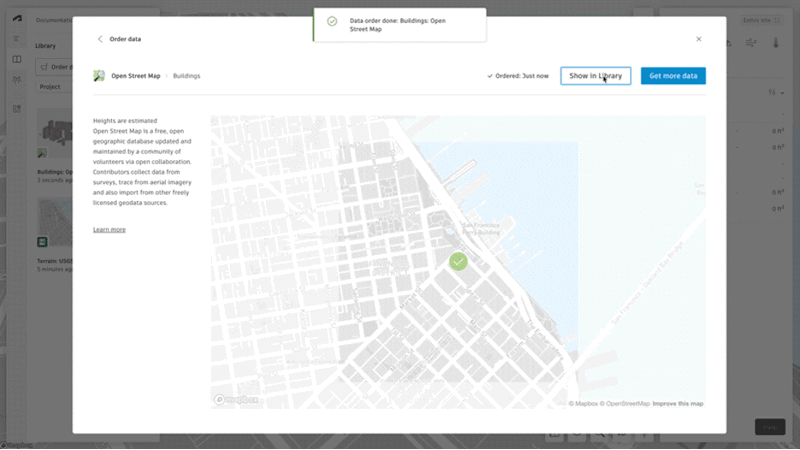
- Wyślij je do programu Revit.
W programie Forma na liście propozycji w panelu po lewej stronie kliknij lewym przyciskiem myszy menu z 3 kropkami dotyczące propozycji, nad którą chcesz pracować, i wybierz z menu opcję „Wyślij do programu Revit”.
Uwaga: Jeśli przywracasz dane z programu Revit do programu Forma, ale chcesz pozostawić tę propozycję bez zmian, najpierw powiel propozycję programu Forma i wyślij nowo utworzoną propozycję do programu Revit.Zarówno klasyczne, jak i standardowe wersje dodatku tworzą nowy punkt bazowy projektu w projekcie Revit zgodny z układem odniesień geograficznych projektu programu Forma. Jeśli masz już lokalny projekt programu Revit z odniesieniami geograficznymi, zalecamy zsynchronizowanie propozycji programu Forma z nowym pustym projektem programu Revit, a następnie połączenie tego nowego projektu z istniejącym.
Część 2. Tworzenie projektu w programie Revit
Obejrzyj poniższy samouczek opracowany przez zespół programu Forma.
- Utwórz nowy projekt w programie Revit i zastosuj dowolny szablon.
- Wczytaj zawartość z programu Forma.
Otwórz program Revit i utwórz nowy projekt. Na karcie Modelowanie bryłowe i teren znajdź przycisk Wczytaj propozycję.
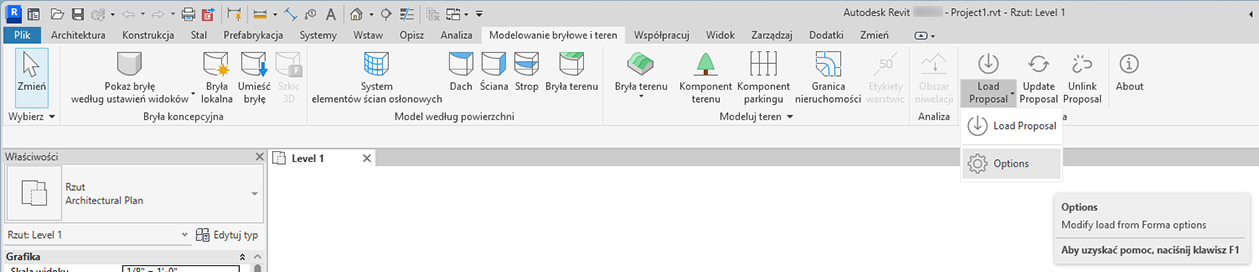
Wybierz opcje dotyczące rodzaju danych, które mają zostać wczytane do programu Revit.
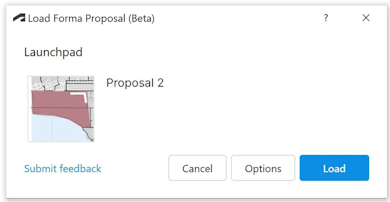
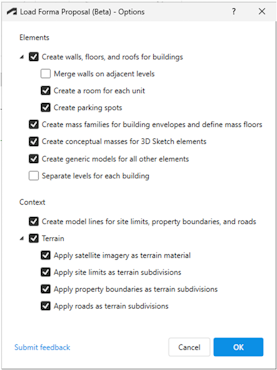 Uwaga: Niektóre elementy w powyższym oknie dialogowym Opcje są dostępne tylko w programie Revit 2024 i nowszych wersjach.
Uwaga: Niektóre elementy w powyższym oknie dialogowym Opcje są dostępne tylko w programie Revit 2024 i nowszych wersjach. - Naciśnij przycisk OK, a następnie kliknij przycisk Wczytaj.
Po wykonaniu kilku kroków uzyskasz elementy programu Revit.
Położenie i odniesienia geograficzne
Położenie geograficzne z programu Forma zastąpi wszystkie dane o położeniu w pliku programu Revit. Dodatek utworzy nowy punkt bazowy projektu w projekcie programu Revit zgodny z układem odniesień geograficznych projektu Forma przy użyciu układu współrzędnych UTM.
W przypadku umieszczania danych programu Forma w programie Revit używamy kilku metod rezerwowych. Na potrzeby określenia wysokości nad płaszczyzną (rzędnej) używamy najniższej z kondygnacji w przypadku budynków z kondygnacjami. Jeśli nie ma kondygnacji, używamy dolnej części ramki ograniczającej budynków. Jeśli nie ma budynków, używamy dolnej części terenu. W poziomie używamy tej samej logiki, aby znaleźć środek propozycji programu Forma w celu wyrównania go ze środkiem projektu programu Revit. Ta logika jest używana niezależnie od opcji ustawionych w oknie dialogowym Wczytaj propozycję programu Forma — Opcje.
Konwersje
| Element programu Forma | Może zostać przekonwertowany na elementy programu Revit |
| Budynki liniowe | Elementy budynku, takie jak ściany, stropy i dachy, lub elementy bryłowe, takie jak rodziny brył z zakresami kondygnacji lub modele ogólne. |
| Budynki podstawowe | |
| Domy | Modele ogólne |
| Roślinność | Modele ogólne |
| Granice terenu | Linie modelu i/lub podpodziały brył terenu (tylko wersje od 2024) |
| Strefy | Bez konwersji |
| Wiązania | Modele ogólne |
| Drogi | Linie modelu i/lub podpodziały brył terenu (tylko wersje od 2024) |
| Linie kolejowe | Bez konwersji |
| Objętości ogólne | Modele ogólne |
| Powierzchnie ogólne | Bez konwersji |
| Linie ogólne | Bez konwersji |
| Elementy szkicu 3D w warstwie budynku | Wystąpienie bryły koncepcyjnej lub model ogólny |
| Elementy szkicu 3D w warstwie ogólnej | Wystąpienie bryły koncepcyjnej lub model ogólny |
| Zamówione budynki | Modele ogólne |
| Granice zamówionej nieruchomości | Linie modelu i/lub podpodziały brył terenu (tylko wersje od 2024) |
| Parking (na kondygnacjach budynku, nie z rozszerzeń) | Rodziny parkingów programu Revit |
| Elementy 3D z importów lub rozszerzeń | Modele ogólne |
| Elementy 2D z importów lub rozszerzeń | Bez konwersji |
Korzystanie z istniejących danych programu Revit z odniesieniami geograficznymi
Jeśli istnieje projekt programu Revit, dla którego nie chcesz zastępować danych dotyczących położenia, ale w przypadku którego chcesz przeanalizować model w programie Forma, zalecamy wykonanie następującego procesu roboczego. Utwórz nowy projekt programu Revit, wczytaj do niego propozycję programu Forma, a następnie połącz i powiąż z nim plik programu Revit. Za pomocą funkcji Aktualizuj propozycję można teraz wysyłać określone dane programu Revit do programu Forma, wprowadzać zmiany w danych programu Revit i przeprowadzać iteracje.
Istniejące pliki programu Revit często zawierają znacznie więcej danych, niż jest to przydatne w analizie programu Forma, dlatego zalecamy używanie filtrów widoku do selekcjonowania danych istotnych dla programu Forma. Szczegóły wnętrza, schody, poręcze i meble dodają niepotrzebne informacje do analizy, tworzą ciężką geometrię siatki w programie Forma i spowalniają synchronizację danych.
Znane ograniczenia
- Nadal musi być dostępny dodatek Konwerter FormIt dla programu Revit dostarczany w programie Revit w celu konwertowania elementów szkicu 3D na geometrię programu Revit.
- Polecenie Wczytaj z programu Forma spowoduje nadpisanie istniejących danych położenia w programie Revit.
- Jeśli w pliku programu Revit, w którym wczytywane są dane, istnieją warianty projektu, może być konieczne zaakceptowanie wariantu głównego, aby funkcja aktualizacji działała w dodatku Forma w wersji 0.9.3.
- Mimo że projekty programu Forma można aktualizować z poziomu programu Revit wielokrotnie, nie jest obsługiwane wielokrotne wczytywanie z programu Forma do programu Revit.
- Mechanizm aktualizacji będzie tylko aktualizował istniejącą propozycję — nie będzie tworzył nowej.
- Zaktualizowane siatki z programu Revit nie są jeszcze dostępne do edycji w programie Forma za pomocą narzędzi szkicu 3D.
- Wprowadzone w programie Revit zmiany dotyczące granic terenu, dróg i terenu nie są aktualizowane w programie Forma.
- Połączone dane programu Revit nie są aktualizowane w programie Forma.
- W programie Revit 2025 wprowadzono nową opcję gładkiego cieniowania brył terenu. Poprawia to wyświetlanie obrazu satelitarnego na bryle terenu, ale istnieje różnica w obsłudze umieszczania obrazu na powierzchni bryły terenu między tymi dwoma trybami. Zespół programu Revit bada ten problem. Po wczytaniu propozycji programu Forma w programie Revit 2025 z najnowszą wersją dodatku obraz satelitarny jest wyświetlany poprawnie w trybie gładkiego cieniowania. Jednak gdy gładkie cieniowanie jest wyłączone, obraz jest przesunięty z właściwej lokalizacji i jest zniekształcony w regionach o dużych zmianach wysokości. Dla pliku wczytanego w programie Revit 2024 i przeniesionego do programu Revit 2025 będą występować podobne błędy. Odpowiednią dokumentację programu Revit można znaleźć tutaj.
Wnioski
Proces roboczy przenoszenia z programu Forma do programu Revit stanowi znaczący postęp w zakresie inicjowania projektów BIM. Zapewnia on architektom i zespołom projektowym usprawniony proces tworzenia projektów z odniesieniami geograficznymi i rozbudowanymi danymi kontekstowymi. Integracja programów Forma i Revit eliminuje wiele tradycyjnych problemów związanych z rozpoczynaniem nowych projektów, zwłaszcza w przypadku pracy z ograniczonymi informacjami wstępnymi.
- Szybka konfiguracja projektu z dokładnymi danymi geograficznymi.
- Sprawna integracja rzeczywistych informacji kontekstowych.
- Funkcje zautomatyzowanych odniesień geograficznych.
- Obsługa procesów projektowania iteracyjnego za pomocą funkcji aktualizacji.
Chociaż istnieją obecnie pewne ograniczenia, o których należy pamiętać, szczególnie w zakresie wielokrotnego wczytywania i aktualizacji niektórych danych, ten proces roboczy zapewnia solidną podstawę do tworzenia propozycji architektonicznych i prac projektowych na wczesnym etapie. Wykorzystując te narzędzia, zespoły projektowe mogą podejmować bardziej świadome decyzje na wczesnym etapie cyklu opracowywania projektu, co ostatecznie prowadzi do bardziej przemyślanych i odpowiedniejszych kontekstowo rozwiązań architektonicznych.
Zespołom architektonicznym, które chcą zoptymalizować proces inicjowania projektu, ten proces roboczy przenoszenia z programu Forma do programu Revit zapewnia zaawansowane rozwiązanie łączące wydajność z dokładnością, co czyni go nieocenionym dodatkiem do nowoczesnego zestawu narzędzi do projektowania architektonicznego.
Aby uzyskać więcej informacji na temat programu Forma, zobacz https://www.autodesk.com/pl/products/forma/overview.